Musikkappen mottok en mest kosmetisk makeover med iOS 6, men det er et par elementer under hetten som har endret seg. Hvis du bruker Apples Podcasts og iTunes U-apper, vil du snart oppdage at innholdet for de aktuelle appene nå er rettet mot disse appene, og ikke lenger tilgjengelig i Musikk-appen. Jo større endring har å gjøre med iTunes Match.
Relaterte historier
- Slik bruker du iTunes Match for å oppgradere lydkvaliteten
- Slik aktiverer du mobilavspilling for iTunes Match
- Slik slår du av Auto-Renew for iTunes Match
Før du spilt en sang i iCloud via iTunes Match, ble sangen lastet ned til enheten mens du lyttet til den. Og ved siden av hvert spor lagret i iCloud var et skyikon, som du kan trykke for å laste ned sporet. Med iOS 6 lastes spor som er lagret i skyen, ikke ned, men streames til enheten din når den spilles. Og skyikonene ved siden av hvert spor er borte.
For alle brukere av iPhone, iPad eller iPod Touch som er konstant opp imot kapasiteten til enheten, har iTunes Match-strømmen i stedet for å laste ned sanger som standard en velkommen endring. Faktisk plasserer iTunes Match en midlertidig buffer for sangen på telefonen, slik at du kan fortsette å lytte til den hvis du mister Internett-tilkoblingen din. Jeg har ikke brukt iOS 6 og Musikk-appen lenge nok til å vite når disse cachene vil forsvinne, men jeg kan fortelle deg at de ble slettet når jeg slår av iTunes Match, mens spor eller album jeg lastet ned igjen.

Uten sky-ikonene ved siden av hvert spor, er det umulig å fortelle hvilke spor du har lastet ned, og som er i skyen når du surfer på biblioteket ditt. (Du kan gå til Innstillinger> Musikk og under iTunes Match, slå av Vis alle musikk for å vise kun musikk du har lastet ned.) Det er også vanskeligere å laste ned et enkelt spor uten skyikonet ved siden av hvert spor. De eneste stedene jeg har sett på skyikonet, er når du viser en artist eller et album. Hvis du vil laste ned alle albumene til en bestemt artist, kan du trykke på skyikonet som sitter under listen over album. Og for å laste ned et album, trykk på skyikonet øverst i sporene når du ser på et album.

Du kan ikke laste ned et enkelt spor like enkelt som før, men det er fortsatt mulig. Når du ser på et album, kan du raskt trykke på stoppikonet ved siden av hvert spor før det første sporet ferdes nedlasting. Du må imidlertid være rask, fordi det neste tilgjengelige sporet begynner å laste ned så snart det første sporet er ferdig. En bedre måte er å lage en spilleliste av et enkelt spor og deretter laste ned den spillelisten ved å trykke på skyikonet under sporet.

For mer om Apples nye mobile operativsystem, sjekk ut vår komplette guide til iOS 6.
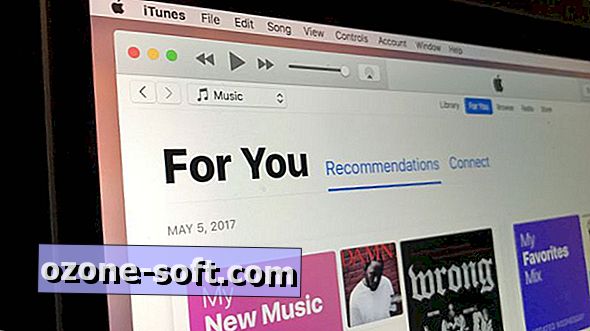

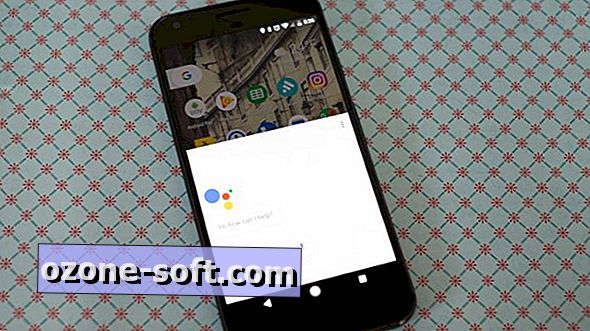










Legg Igjen Din Kommentar